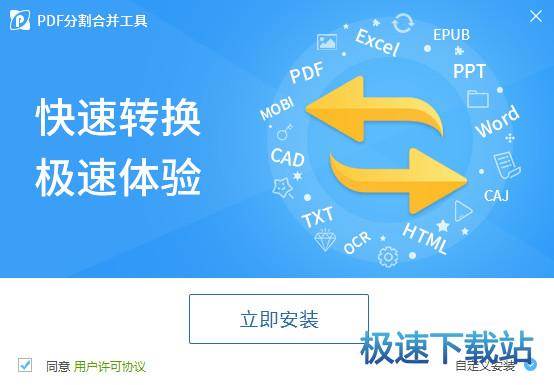迅捷PDF分割合并工具分割/合并/加密PDF教程
时间:2018-09-22 12:11:38 作者:Joe 浏览量:18
迅捷PDF分割合并工具是一款好用的PDF文档编辑工具。使用本软件可以轻松对电脑本地PDF文档进行分割、合并、加密、解密、提取图片等操作,简单好用
- 进入下载

- 迅捷PDF分割合并工具 6.6 免费版
大小:458 KB
日期:2018/9/22 12:11:42
环境:WinXP,Win7,
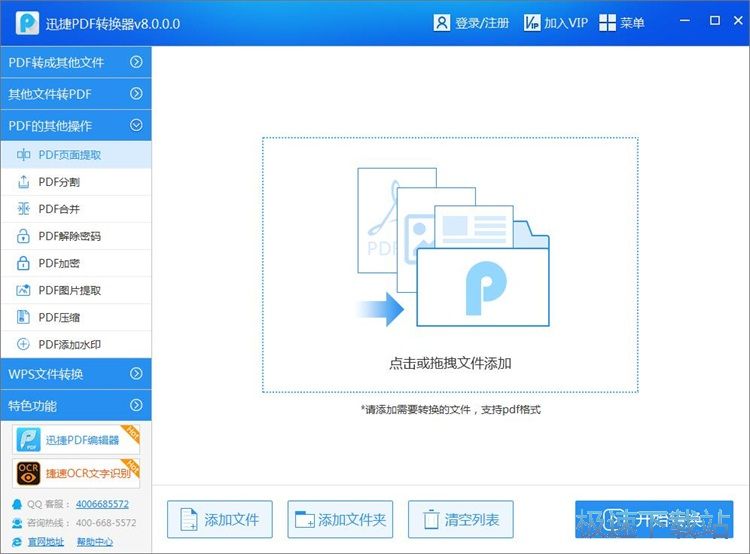
PDF分割
极速小编这一次就给大家演示一下怎么使用迅捷PDF分割本地PDF文档吧。点击软件主界面左边功能列表中的PDF分割,进入频道文档分割功能界面;
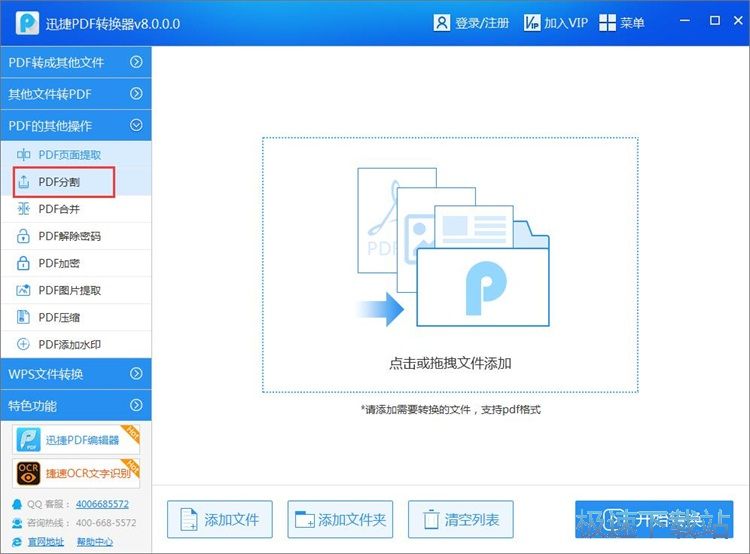
进入PDF分割功能界面后,点击添加文件,打开文件浏览窗口,选择PDF文档进行分割;
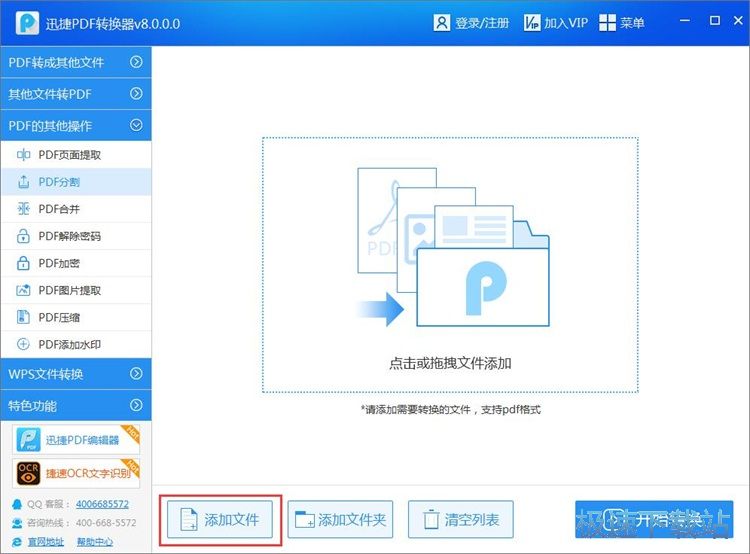
在文件浏览窗口中,根据PDF文档的存放路径,在文件夹中找到想要进行文档分割的PDF文档。选中PDF文档之后点击打开,将PDF文档导入到软件中;
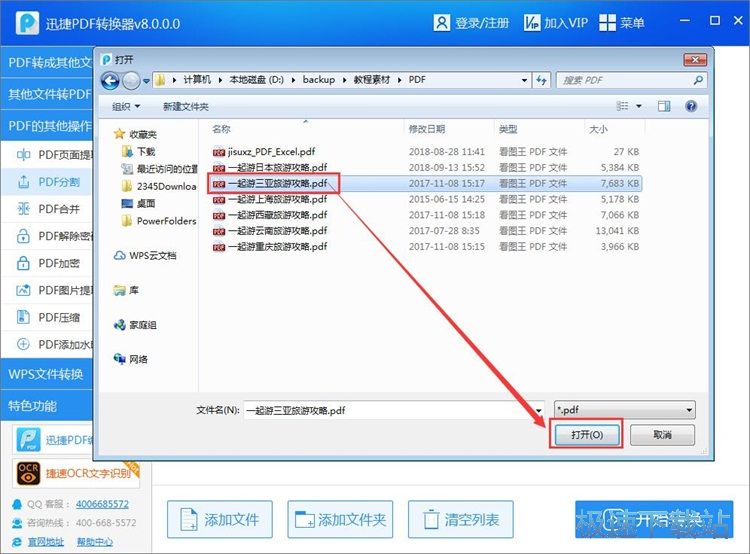
PDF文档成功导入到软件中。我们在软件的PDF文件列表中可以看到刚刚选择的PDF文档的文件名和页数;
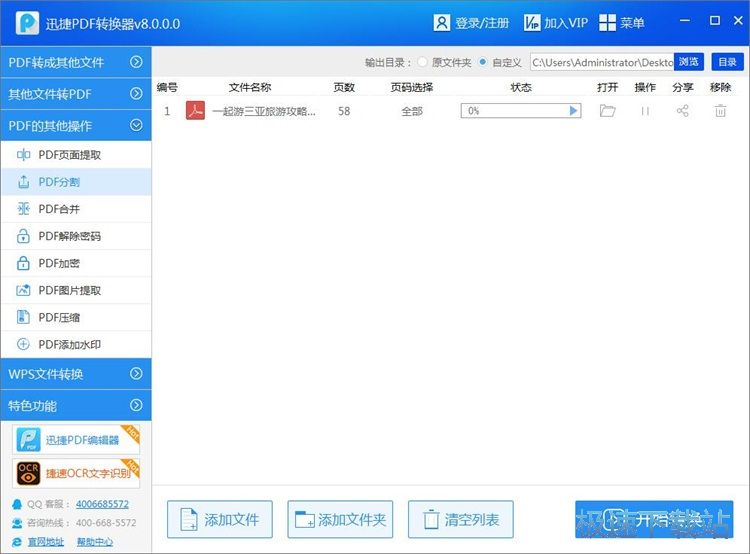
接下来我们还可以设置分割PDF文档的路径了。软件默认将分割得到的PDF文档输出到系统桌面上。点击文件输出路径右边浏览按钮,打开文件夹浏览窗口,选择PDF文档输出路径;
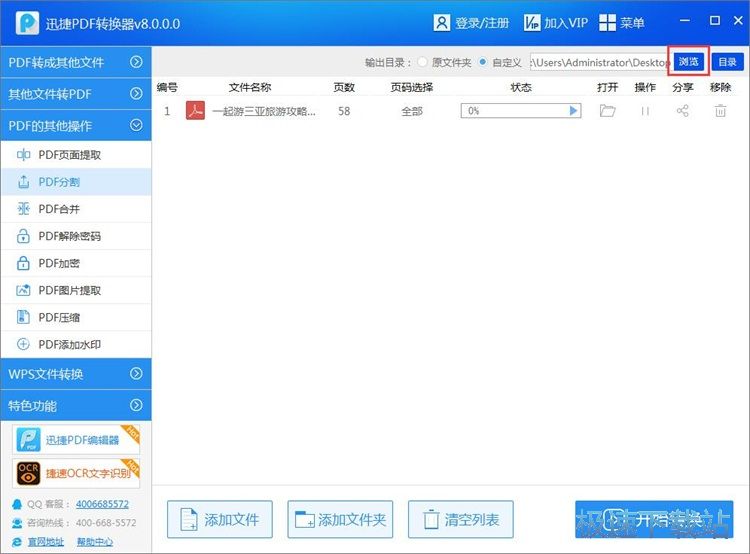
在文件夹浏览窗口中,点击选中想要保存分割PDF文档得到的PDF文档的文件夹,然后点击选择文件夹,就可以完成PDF文档输出路径设置;
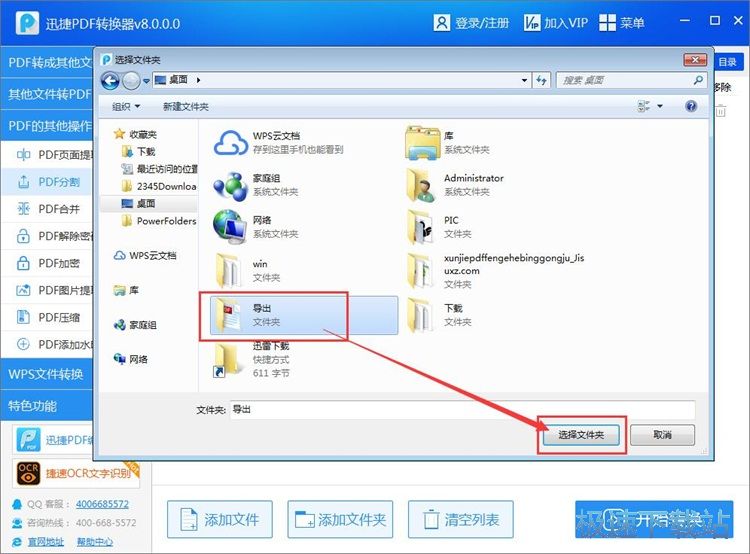
PDF文档分割参数设置完成后,点击软件主界面右下角的开始转换,开始分割文件列表中的PDF文档;
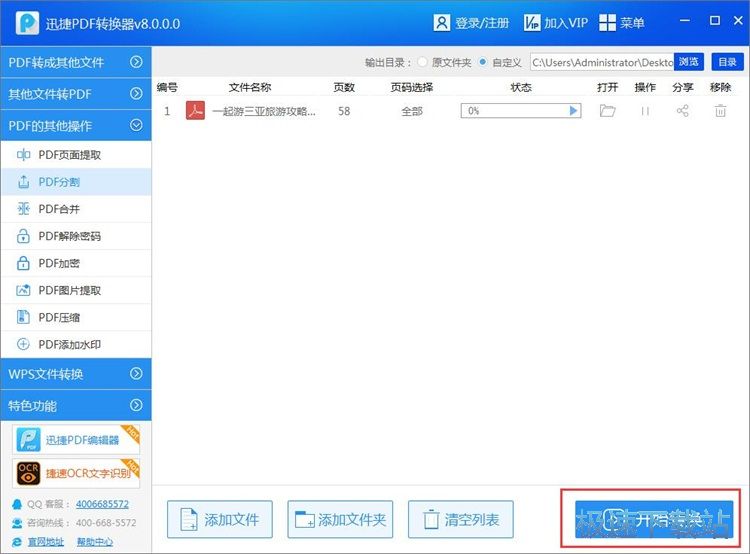
软件正在分割文件列表中的PDF文档,PDF分割需要一定的时间,请耐心等待软件分割完成;
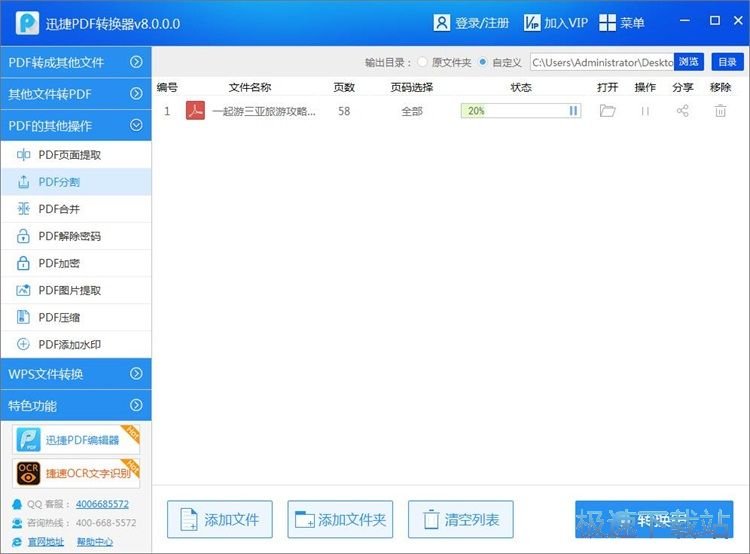
这时候软件会弹窗提示非VIP用户仅支持文档前5页(个)的转换,完整的功能需要开通VIP。关闭弹窗即可;
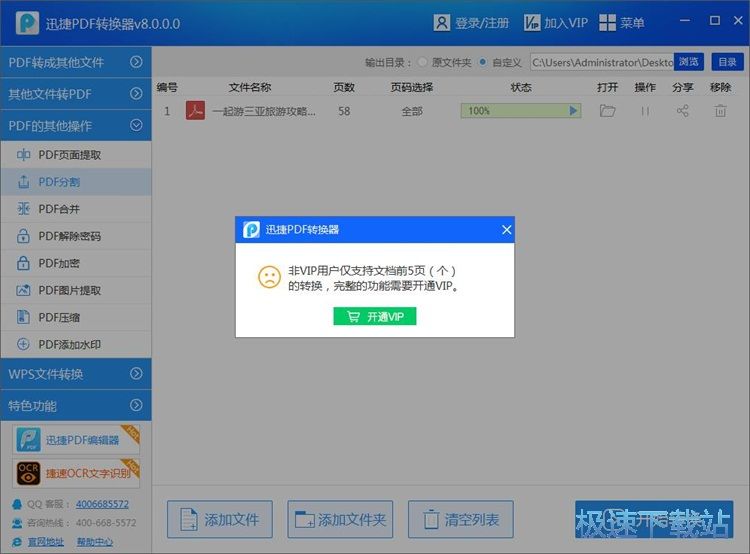
PDF文档分割成功。打开设置好的PDF文档输出路径文件夹,就可以看到使用软件分割PDF文档前5页得到的5个PDF文档。
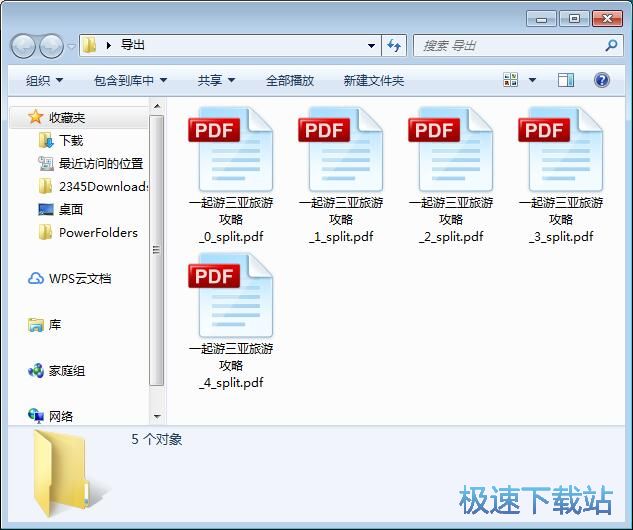
PDF合并
完成了PDF文档分割,接下来我们试一下软件的PDF文档合并功能吧。点击软件主界面左边的PDF合并,进入PDF文档合并功能界面;
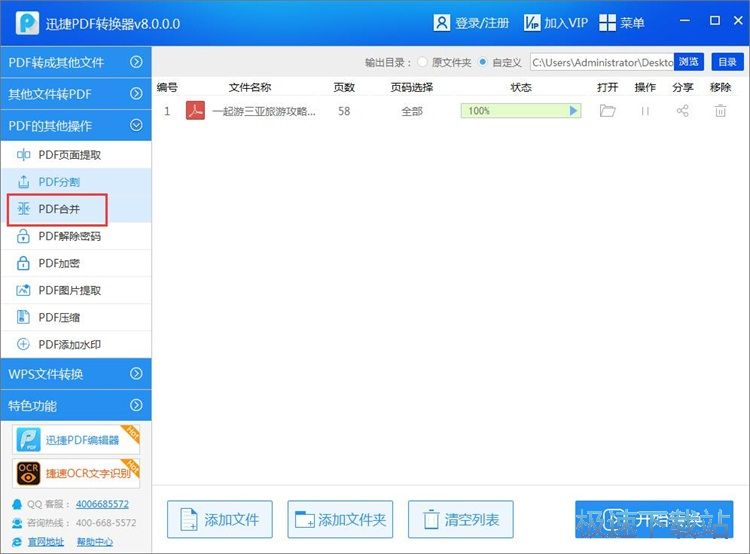
要合并PDF文档,起码要有2个PDF文档。所以我们要添加一个新的PDF文档到软件中,添加文档的方法参照上面的PDF文档分割的步骤,极速小编就不重复说明了;
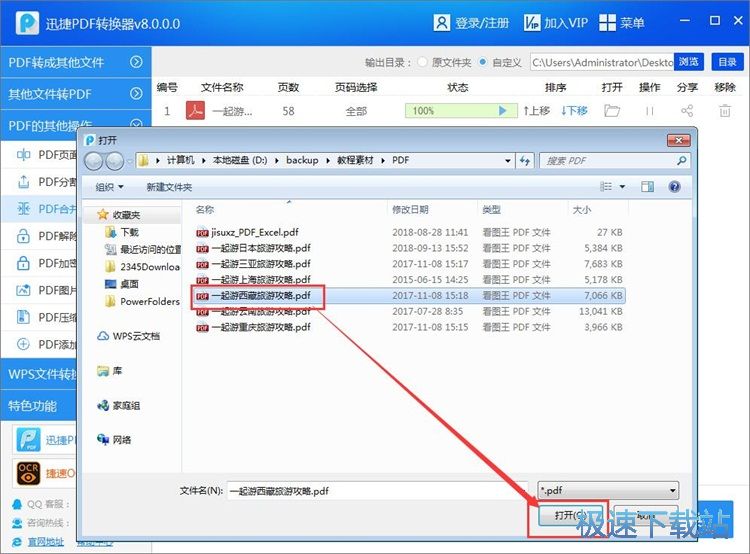
PDF文档成功添加到软件中,我们可以看到软件的PDF文档列表中现在有2个PDF文档;
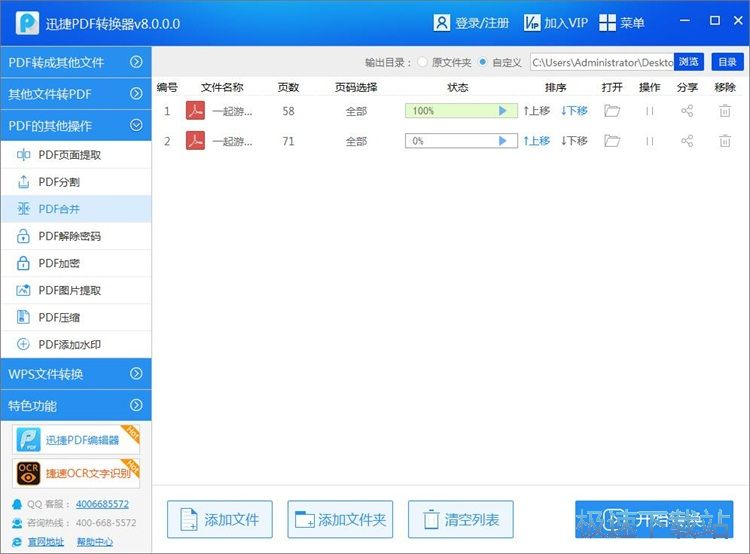
接下来我们可以设置PDF文档进行合并的页面。双击文档列表中的PDF文档,打开页数设置窗口;
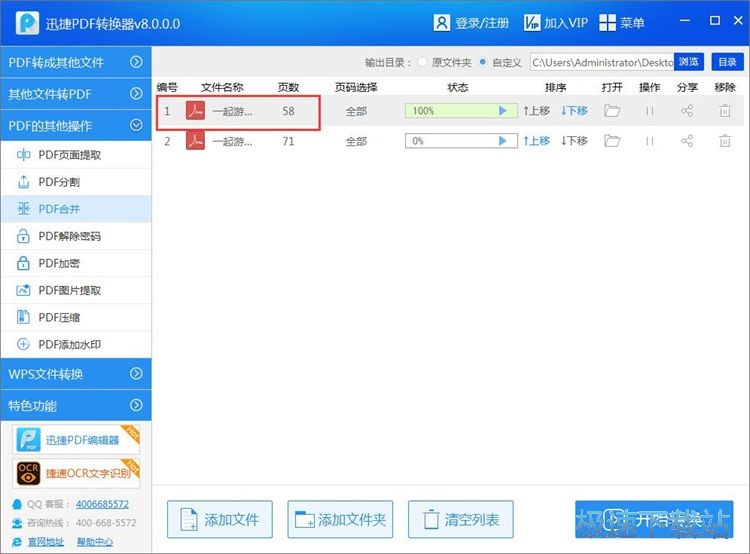
在页面选择窗口中,在页码输入框中输入了“1-5”设置使用PDF文档的前5页进行合并。设置完成后点击确定;
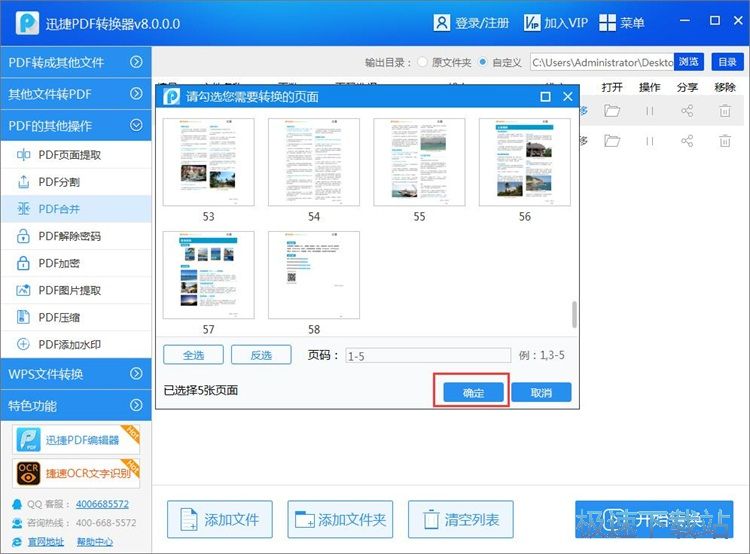
迅捷PDF分割合并工具 6.6 免费版
- 软件性质:国产软件
- 授权方式:免费版
- 软件语言:简体中文
- 软件大小:458 KB
- 下载次数:561 次
- 更新时间:2019/3/29 8:25:56
- 运行平台:WinXP,Win7,...
- 软件描述:迅捷pdf分割合并工具是一款支持pdf单页分割、多页分割、多页合并的pdf分割合... [立即下载]
相关资讯
相关软件
- 怎么将网易云音乐缓存转换为MP3文件?
- 比特精灵下载BT种子BT电影教程
- 土豆聊天软件Potato Chat中文设置教程
- 怎么注册Potato Chat?土豆聊天注册账号教程...
- 浮云音频降噪软件对MP3降噪处理教程
- 英雄联盟官方助手登陆失败问题解决方法
- 蜜蜂剪辑添加视频特效教程
- 比特彗星下载BT种子电影教程
- 好图看看安装与卸载
- 豪迪QQ群发器发送好友使用方法介绍
- 生意专家教你如何做好短信营销
- 怎么使用有道云笔记APP收藏网页链接?
- 怎么在有道云笔记APP中添加文字笔记
- 怎么移除手机QQ导航栏中的QQ看点按钮?
- 怎么对PDF文档添加文字水印和图片水印?
- 批量向视频添加文字水印和图片水印教程
- APE Player播放APE音乐和转换格式教程
- 360桌面助手整理桌面图标及添加待办事项教程...
- Clavier Plus设置微信电脑版快捷键教程
- 易达精细进销存新增销售记录和商品信息教程...